効率的に開発!AnacondaでPythonの環境構築する方法
初心者向けにAnacondaでPythonの環境を構築する方法について解説しています。デフォルトでライブラリが入っているので、初心者にとっては開発効率が上がるでしょう。より効率よくWebサービスを作りたい方に便利でしょう。
テックアカデミーマガジンは受講者数No.1のプログラミングスクール「テックアカデミー」が運営。初心者向けにプロが解説した記事を公開中。現役エンジニアの方はこちらをご覧ください。 ※ アンケートモニター提供元:GMOリサーチ株式会社 調査期間:2021年8月12日~8月16日 調査対象:2020年8月以降にプログラミングスクールを受講した18~80歳の男女1,000名 調査手法:インターネット調査
監修してくれたメンター
nakamoto
今回は、AnacondaでPythonの環境を構築する方法を現役エンジニアが解説します。
AnacondaでPythonの環境構築することで、機械学習に必要なアプリケーションの導入から設定まで簡単に行うことができます。
実務でも、AnacondaでPythonの環境構築することで、Jupyter notebookを利用した実装環境構築するので是非学習してみてください。
本記事では、Anacondaのインストール方法からPythonで効率的に開発がおこなえる環境構築の手順をWindows版とMac版の両方で紹介していきます。ぜひ最後まで読んで参考にしてみてください。
目次
- PythonのAnacondaとは
- AnacodaでPythonの環境構築する方法【Windows】
- AnacodaでPythonの環境構築する方法【MacOS】
- Anacondaに付属されているPythonのライブラリを紹介
- AnacondaをインストールしてPythonでの開発を効率化しよう
- Pythonを学習中の方へ
そもそもPythonについてよく分からないという方は、Pythonとは何なのか解説した記事を読むとさらに理解が深まります。
PythonのAnacondaとは
Anacondaとは、Pythonにおける開発環境を提供してくれるアプリケーションです。
通常Pythonを使う場合はPython本体をインストールした後に、必要なライブラリ(パッケージ)を追加インストールしていきます。
ライブラリ(パッケージ)とは、便利な機能をあらかじめ用意してあるプログラムを意味します。
Pythonをインストールする方法をご確認いただくと、Anacondaを利用しない場合の環境構築方法をご理解いただくことが可能です。
Pythonからインストールする方法AnacondaはPythono本体はもとより、Pythonでよく利用されるライブラリ(パッケージ)を最初からまとめて入れてくれます。
Python本体とライブラリを個別にインストールするのに比べ、環境が確実に完成するのがAnacondaのメリットです。
ただし、開発経験が豊富なエンジニアにとっては、Anacondaを利用することで、独自のPython環境を構築できなくなるデメリットもあります。
初心者にとってはAnacondaを利用することでのメリットのほうが大きいでしょう。
AnacodaでPythonの環境構築する方法【Windows】
1. Anacondaのダウンロード
Anacondaはコチラからダウンロード可能です。
Windowsの場合、トップページに表示されるwindowsマークへマウスポインタを進めることで次のように反応します。
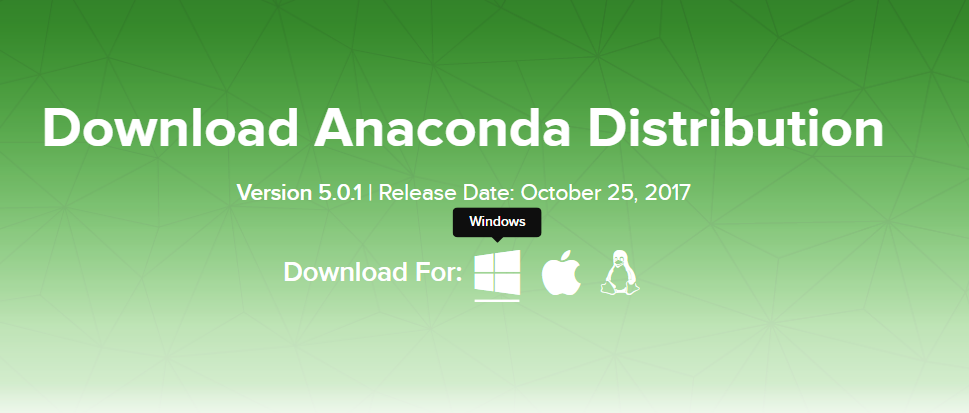
ここでWindwosをクリックすると実際のダウンロードリンク部分へ遷移します。
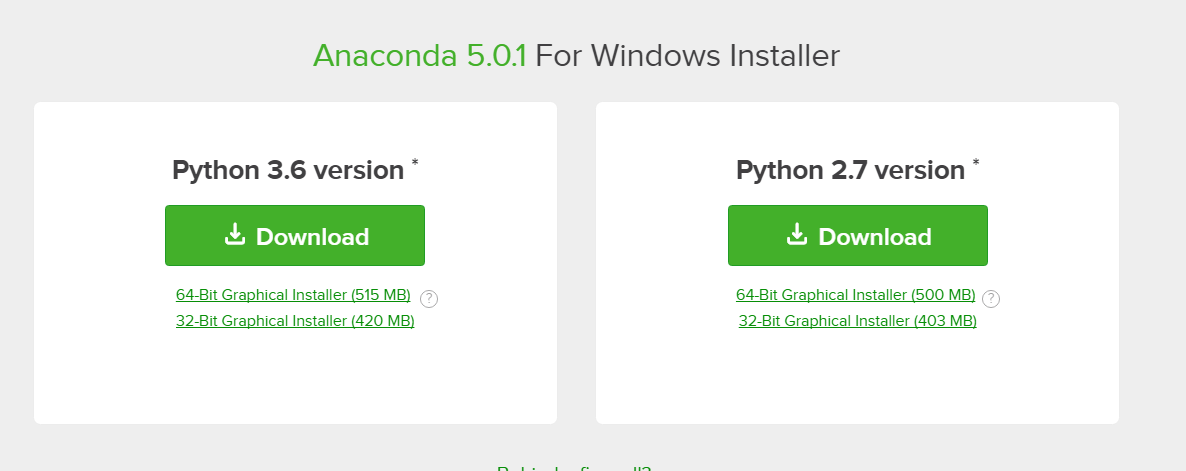
通常は、Downloadをクリックすればダウンロードが開始されます。
どうしても、パソコンのスペックが低いと感じる場合は、32-Bit Graphical Installerをクリックしてダウンロードしてみてください。
ダウンロードが開始されると次のようなポップアップが表示され、メール登録を促されますが無視しても大丈夫です。
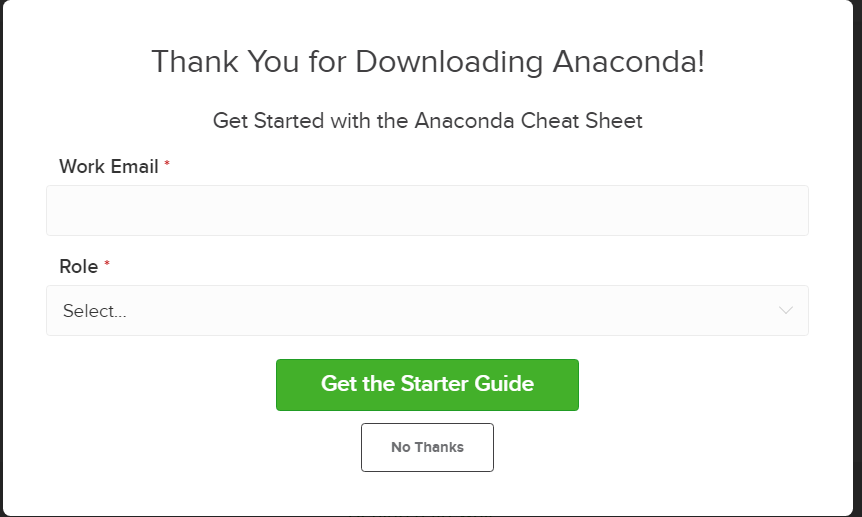
2. Anacondaをインストールする
ダウンロードしたファイルを管理者権限でダブルクリックするとインストールが始まります。
特にこだわりがなければ、今から説明する通りにクリックしてするとインストールが完了します。
Nextを押して下さい。
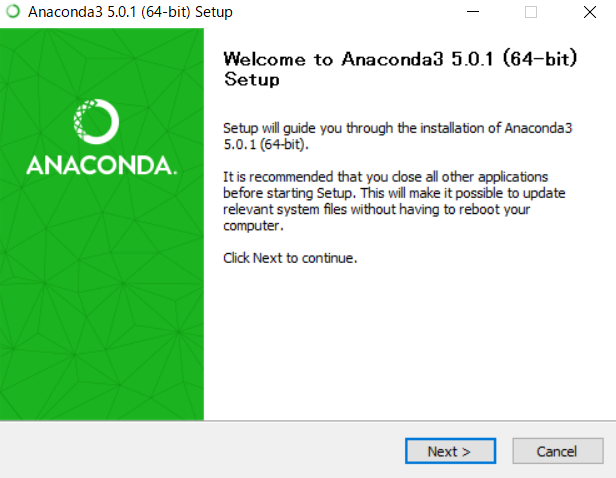
I Agreeを押して下さい。
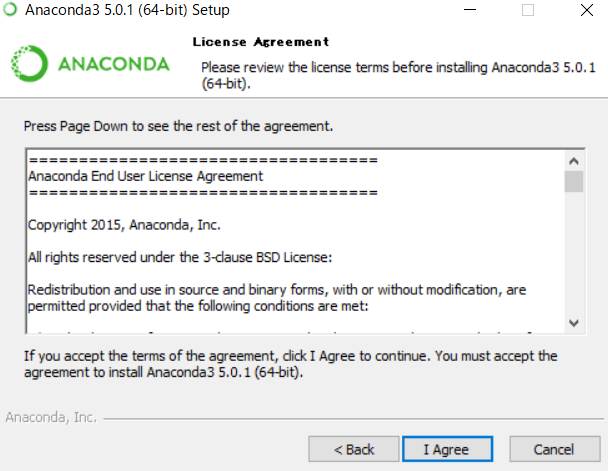
Nextを押して下さい。
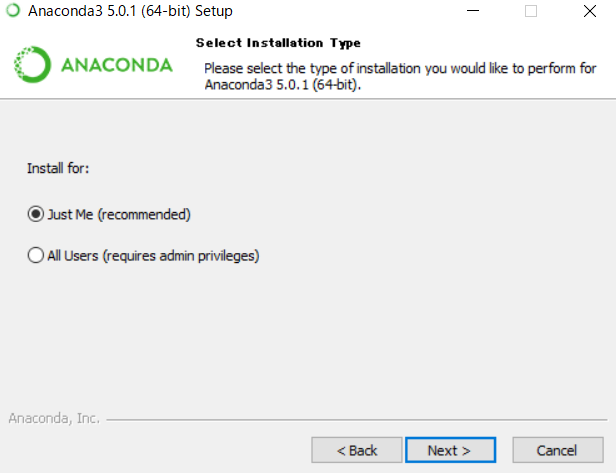
Nextを押して下さい。
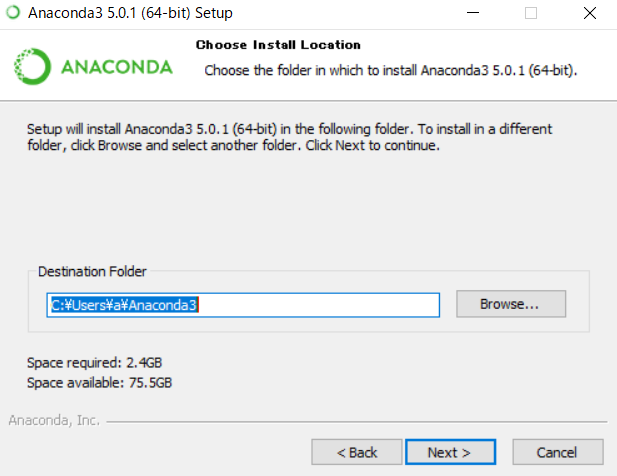
続いて、チェックボックスは両方チェックしません。
最初のチェックボックスは、AnacondaのPATHを設定するものです。
今回は、スタートメニューから起動するのでチェックしません。
次のチェックボックスは、Anacondaを標準のPythonとして起動するように設定します。
こちらも、あとで別バージョンのPythonを標準として追加することを考えてチェックしません。
Installを押した後は、かなり長い時間インストールされるので、パソコンで他の作業をせずインストールだけ行ってみて下さい。
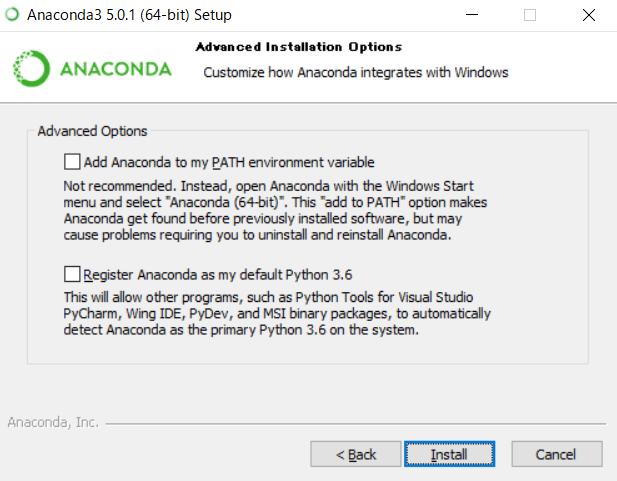
長い時間を書けてインストールが終わると次のような表示になります。
Nextを押して下さい。
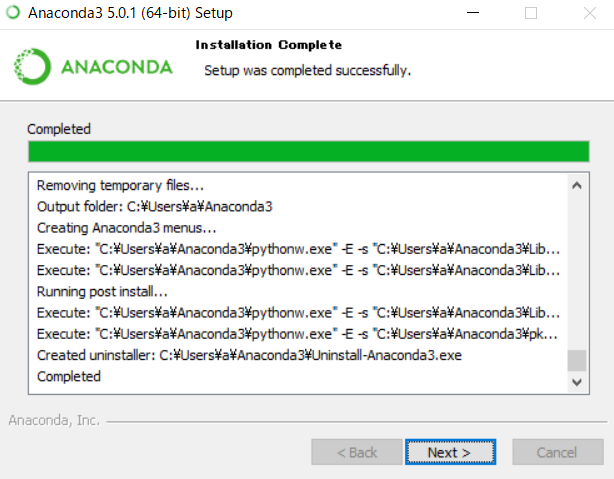
これがインストール完了画面です。
Finishを押すとインストール作業は完了します。
チェックボックスが入っている点ですが、最初のものはAnaconda Cloudというサービスについての説明に遷移します。
次のチェックボックスは、Anacondaのサポートについてのページに遷移します。
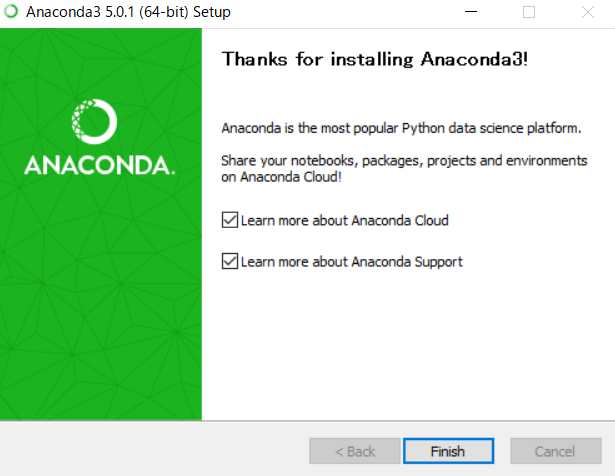
3. Anacondaを起動する
windowsにはメニュ付近に○のマークがあります。
その○をクリックしてaと入力すると次のようにAnacondaが検索結果で表示されます。
Anaconda Promptを選択してみます。
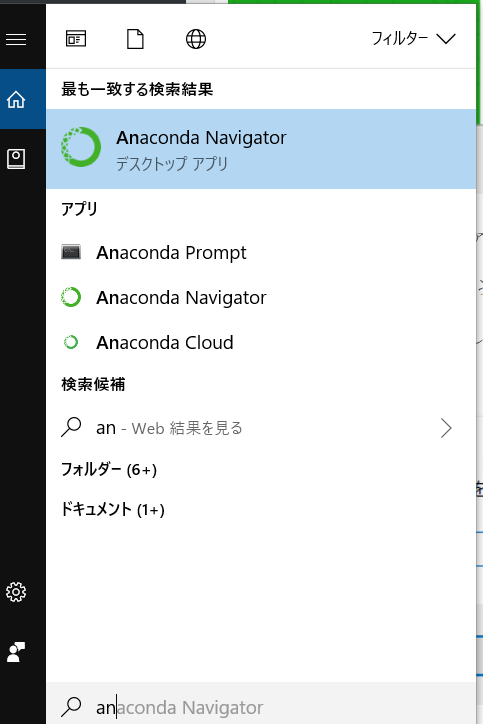
4. Anaconda PromptからPythonを確認する
次のような黒い画面が表示されます。
これをコマンドプロンプト(Macではターミナル)と言います。
今回は、Anacondaが動作しているので、Anaconda Promptという名称のソフトウェアになっています。
Pythonと入力してエンターキーを押してください。
すると、Pythonの実行環境がAnacondaで構築された旨が表示されます。
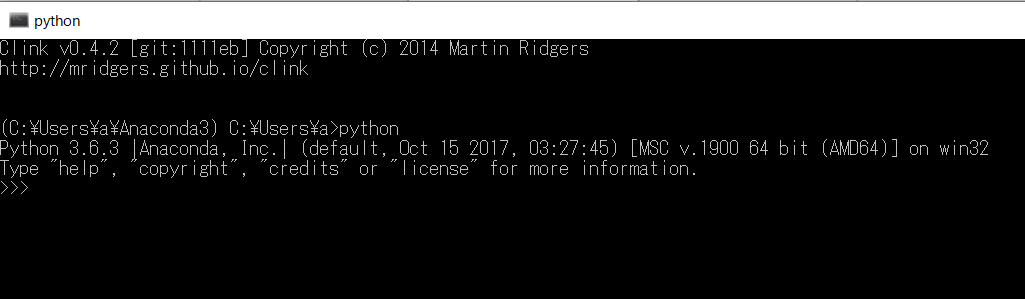
AnacodaでPythonの環境構築する方法【MacOS】
ここではMacOSで、AnacodaでPythonの環境構築する方法を解説します。
1.Anacondaをダウンロード
Anaconda | Individual EditionからMacOS版の64-Bit Graphical Installer (440 MB)Anacondaをダウンロードします。

2.Anacondaをインストール
ダウンロードしたファイルを起動すると警告が表示されるので許可をクリックします。

基本的にすべての選択肢で続けるを選択してください。

大切な情報が記載されています。
インストールを進めたい場合は続けるをクリックしてください。

使用許諾契約が記載されています。
インストールを進めたい場合は続けるをクリックしてください。

使用許諾契約書に同意する場合は同意をクリックしてください。
同意しないとインストールを進めることができません。

インストールをクリックする中で、パスワードが要求されたら、パスワードか指紋認証を行います。

インストールが完了します。
インストールした時点でPython環境が整った状態になっています。

3.Anacondaを起動
「Anaconda-Navigator」を起動します。

Anacondaに付属されているPythonのライブラリを紹介
ここでは、Anacondaに付属されているPythonのライブラリを紹介します。
2021年10月現在、Anacondaには644ものライブラリが用意されています。
| ライブラリ名 | ライブラリの説明 | ライブラリの使い方 |
| JupyterLab | データ分析用Jupyter notebookの後継アプリケーション。 | JupyterLabを起動し、コードを実装することで、JupyterLab上でプログラム実行まで完結できる |
| pandas | データを表形式であつかう。 | import pandasというコードを実装する。 |
| scipy | 科学技術計算を扱う。 | import scipyというコードを実装する。 |
| matplotlib | グラフ描写する。 | import matplotlibというコードを実装する。 |
| tensorflow | Googleが開発した機械学習用ライブラリ。 | import tensorflowというコードを実装する。 |
テンソルフロー(TensorFlow)を利用したPythonによるAIプログラミングの記事も参考にしてみてくださいね。
AnacondaをインストールしてPythonでの開発を効率化しよう
今回は、Anacondaでpythonの環境を構築する方法を解説しました。
Anacondaをインストールするだけで、Pythonや機械学習の実行環境が簡単に整いました。
AnacondaはPythonでの開発を効率的にしてくれるので初心者にもおすすめです。
ぜひ、今回の記事を参考にAnacondaをインストールしてみてください。
入門向けPythonの学習サイトも記事にしています。
学習したい方は参考にしてみてください。
Pythonを学習中の方へ
これで解説は終了です、お疲れさまでした。
- つまずかず「効率的に」学びたい
- 副業や転職後の「現場で使える」知識やスキルを身につけたい
プログラミングを学習していて、このように思ったことはありませんか?
テックアカデミーのPythonコースでは、第一線で活躍する「プロのエンジニア」が教えているので、効率的に実践的なスキルを完全オンラインでしっかり習得できます。
合格率10%の選考を通過した、選ばれたエンジニアの手厚いサポートを受けながら、人工知能(AI)や機械学習の基礎を学べます。
まずは一度、無料体験で学習の悩みや今後のキャリアについて話してみて、「現役エンジニアから教わること」を実感してみてください。
時間がない方、深く知ってから体験してみたい方は、今スグ見られる説明動画から先に視聴することをおすすめします!





